在当今数字化的工作环境中,Word文档成为了我们日常工作和学习中不可或缺的工具,有时候我们可能会因为疏忽或者意外情况导致Word文档没有及时保存,这时候该怎么办呢?本文将详细探讨Word没保存的多种解决方法,并为您提供实用的建议,帮助您尽可能地挽回未保存的工作成果。
检查自动保存文件
Word具有自动保存功能,这是最常见也是最有效的找回未保存内容的方法之一,当您再次打开Word时,它通常会提示您恢复之前自动保存的文件,如果您没有看到提示,可以手动检查:
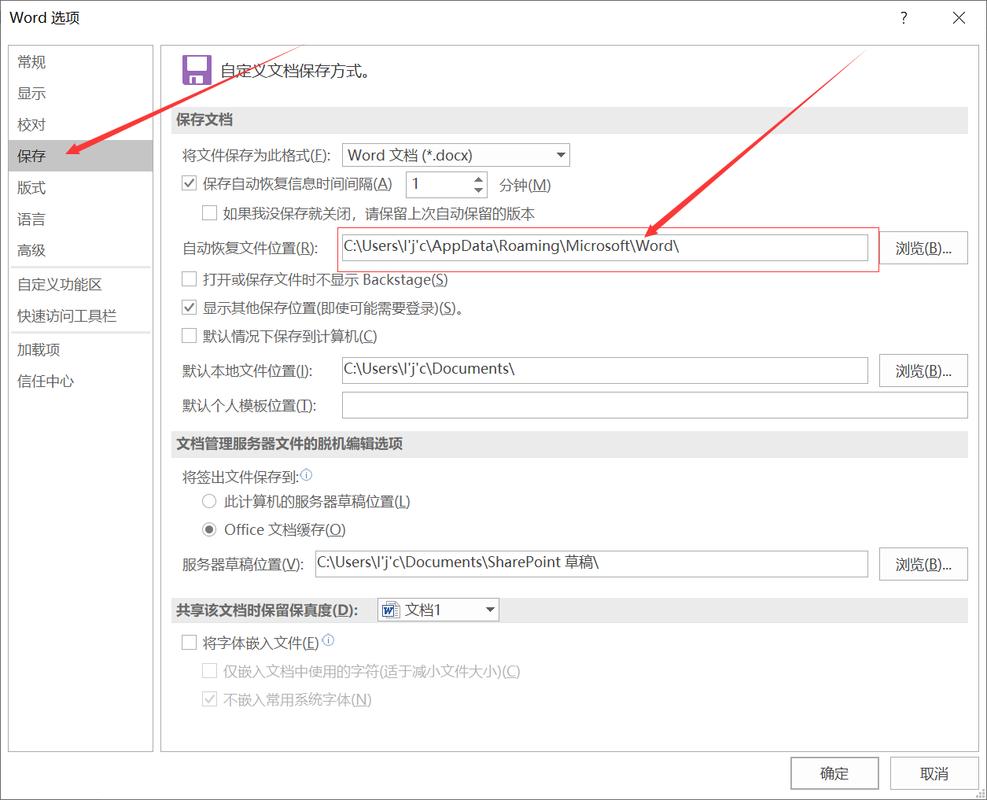
1、步骤:
打开Word。
点击左上角的“文件”菜单。
选择“打开”。
在弹出的窗口中,找到并选择“恢复未保存的文档”(可能需要展开“最近使用的位置”或类似选项)。
2、注意事项:
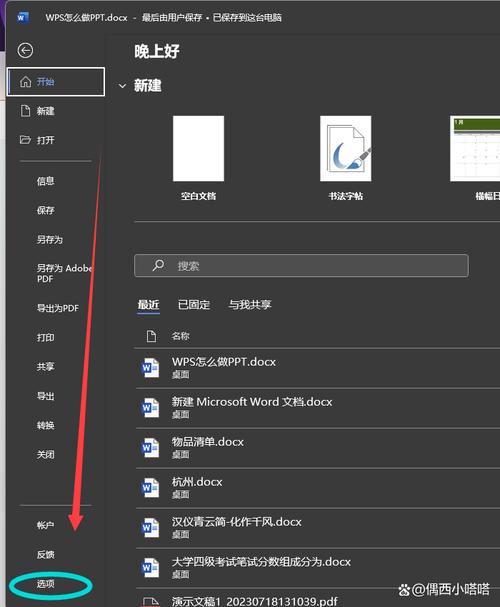
自动保存的文件通常位于C:\Users\[您的用户名]\AppData\Roaming\Microsoft\Word文件夹中,但这个路径可能因版本和操作系统而异。
自动保存的文件名可能包含“Autosave”字样,并且扩展名为.asd。
手动恢复未保存的文档
如果自动保存未能奏效,您还可以尝试手动恢复Word文档,这通常适用于突然断电或系统崩溃的情况。
1、步骤:
重新启动Word。
观察是否有任何恢复未保存文档的提示。
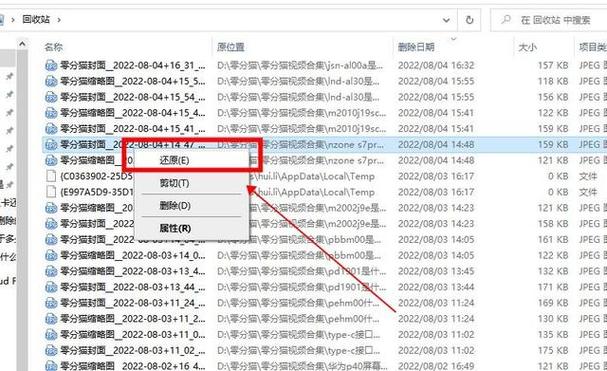
如果没有提示,尝试通过“文件”->“打开”浏览到您上次编辑该文档的文件夹,有时Word会在该文件夹下生成一个临时文件(通常是隐藏的)。
2、注意事项:
临时文件的命名可能不规则,且不一定有明确的扩展名。
如果找不到临时文件,可能是因为Word未能成功创建或保存该文件。
检查临时文件夹
Windows系统会为每个应用程序分配一个临时文件夹,用于存储运行时产生的临时数据,Word也可能在这些文件夹中留下未保存文档的痕迹。
1、步骤:
按下Win + R键,打开“运行”对话框。
输入%temp%并回车,这将打开当前用户的临时文件夹。
在临时文件夹中搜索与您的Word文档相关的文件(可以通过文件名的部分匹配来查找)。
2、注意事项:
临时文件夹中的文件可能非常多且杂乱无章,仔细筛选是关键。
找到的文件可能是二进制格式或部分损坏的,尝试用Word打开它们看是否能恢复部分内容。
使用第三方数据恢复软件
如果上述方法都无法找回您的文档,您可以考虑使用专业的数据恢复软件,这些软件能够扫描硬盘上的已删除或丢失的文件,并尝试恢复它们。
1、推荐软件:
Recuva
EaseUS Data Recovery Wizard
Disk Drill等
2、注意事项:
在使用数据恢复软件之前,请确保不再向丢失数据的磁盘写入任何新数据,以免覆盖原有数据。
数据恢复软件并非万能,其成功率取决于多种因素,如数据被覆盖的程度、磁盘的使用情况等。
预防措施
为了避免未来再次发生Word文档未保存的情况,您可以采取以下预防措施:
1、定期保存:养成定期保存文档的习惯,可以使用快捷键Ctrl+S快速保存。
2、启用自动保存:确保Word的自动保存功能已启用,并设置合适的自动保存时间间隔。
3、备份文件:定期将重要文件备份到外部存储设备或云盘中。
4、注意电源管理:确保电脑连接稳定的电源供应,避免突然断电导致数据丢失。
5、使用版本控制:对于团队合作的项目,使用版本控制系统(如Git)来管理文档的更改和历史记录。
6、培训员工:对员工进行数据安全意识培训,强调定期保存和备份的重要性。
7、制定应急计划:建立应对数据丢失的应急预案,包括数据恢复流程和责任人分配。
8、定期检查硬件:定期检查和维护电脑硬件,确保硬盘健康无故障。
9、使用云服务:考虑使用云服务(如OneDrive、Google Drive)同步和备份文档。
10、安装防病毒软件:安装可靠的防病毒软件以防止恶意软件导致的数据丢失或损坏。
11、定期清理系统:定期清理系统垃圾文件和临时文件以释放磁盘空间并减少潜在风险。
12、监控磁盘空间:监控磁盘空间使用情况避免因磁盘满而导致无法保存新文件。
13、更新软件:保持操作系统和办公软件的最新状态以获得最新的功能和安全补丁。
14、使用UPS:对于关键任务使用不间断电源供应器(UPS)以防突然断电。
15、多重备份策略:实施多重备份策略包括本地备份和远程/云端备份以确保数据安全。
16、加密敏感信息:对含有敏感信息的文档进行加密处理增加安全性。
17、访问控制:实施严格的访问控制机制限制非授权人员访问重要文件。
18、审计日志:开启文件访问审计日志以便追踪谁何时访问了哪些文件。
19、灾难恢复演练:定期进行灾难恢复演练以提高团队应对突发事件的能力。
20、文档管理系统:投资于专业的文档管理系统以提高文档管理效率和安全性。
21、员工离职处理:确保离职员工归还所有公司财产并撤销其账户权限以防数据泄露。
22、物理安全:加强数据中心的物理安全防护措施防止未经授权的入侵。
小伙伴们,上文介绍word没保存怎么办的内容,你了解清楚吗?希望对你有所帮助,任何问题可以给我留言,让我们下期再见吧。
内容摘自:https://news.huochengrm.cn/cyzd/24402.html
